CC道場 #342に鷹野雅弘が出演しました(+フォローアップ)
この記事内の目次
2021年3月18日に開催されたCC道場 #342に鷹野 雅弘(スイッチ)が出演しました。テーマは『クリエーターの敵「面倒な単純作業」をラクして切り抜けよう! Illustratorのスクリプト編』です。
アーカイブ動画、ツイート、質問などをまとめました。
アーカイブ
YouTubeにてアーカイブが公開されています。
たくさんのコメントをいただきましたが、
この動画ではチャットのリプレイを利用できません。
のようです…
予習・復習
今日のデモファイルです(追って削除予定)。https://t.co/v3STUyfOEN
— DTP Transit (@DTP_Transit) March 18, 2021
フォントはよしなに変更してください。 pic.twitter.com/IZIlVt1FM6
スクリプトを使う上で
言葉にすると“うざい”ですが…
- 有料でも(といっても数百円程度)躊躇せず、スクリプトを購入しましょう。
- 無料の場合には「使っていますよ」「役立っていますよ」という感謝を伝えましょう。
ツイートまとめ
こちらにまとめました。
訂正
パネル/パレット
「Keyboard Maestroのパネル」と言ってしまっていましたが、「Keyboard Maestroのパレット」が正しい用語です。
「悪手」
正しい読み方は「あくしゅ」です。
音声だけだと「握手」にも聞こえるし、「打ち手」などにも呼応して、「あくて」でいいんじゃないと思うんですけど、補足すべきでした…
デモで紹介したスクリプト
「どのショートカットを当てよう?と考えてるうちに挫折してしまうので、参考までに、なにを当ててるかを教えて」というコメントをいただいたので、自分が設定しているキーボードショートカットも入れておきます。
Add Texts 接頭辞・接尾辞・連番テキスト追加
⌘ + control + O
数字のカンマ区切りをバッサバッサ行う
Gorolib Design #はやさはちから
http://gorolib.blog.jp/archives/70640165.html
https://note.com/gorolib/n/nce8b5fdd311b
option + ,
「テキストばらしAI」
タクトシステム
https://www.tactsystem.co.jp/applescript/illustrator07.html
control + option + 1
「文字をバラして文字以外の幅に合わせ上から並べる」
Gorolib Design #はやさはちから
https://note.com/gorolib/n/n5ba9a4ef9a00
option + F(Fit)
「文字の位置はそのままで行揃えを変更したい!」
したたか企画
https://sttk3.com/blog/tips/illustrator/change-justification.html
⌘ + control + L(左:Left) ⌘ + control + C(中央:Center) ⌘ + control + R(右:Right)
「路線図の作成を全力でサポートする」
Gorolib Design #はやさはちから
https://note.com/gorolib/n/n25965e8e1c76
キーボードショートカット設定なし(Keyboard Maestroパレットから)
改行テキストからテキストの内容を差し替え
ONTHEHEAD
https://onthehead.com/ais/text_pack001/#replacement03
キーボードショートカット設定なし(Keyboard Maestroパレットから)
デモでは行いましたが、自分は「選択、未選択に関係なくクリップボード内容を標準文字スタイルで貼り付けるスクリプト」をヘビーに使っています。
⌘ + V
選択されたテキストから日付を抽出して曜日をチェックしちゃう
Gorolib Design #はやさはちから
https://note.com/gorolib/n/n7be10f9cce2d
キーボードショートカット設定なし(Keyboard Maestroパレットから)
次の場合にはチェック非対象です。
- 年月日の前に数字がある場合
- 和暦を使っている場合
- 「月曜日」など「曜日」が入っている場合
別の方がAppleScriptにて制作されたものもあります。
曜日のミスは是が非でも避けたい曜日違い。こういう進化はしないと思われるのでスクリプトで解決。
— DTP Transit (@DTP_Transit) February 19, 2021
・AppleScriptなのでMacオンリー
・Illustrator 25.2/10.14.6では「令和」にうまく対応できなかった…
Adobe Illustratorで曜日チェックスクリプトhttps://t.co/MZP1ihZbhD#イラレで使うスクリプト pic.twitter.com/YecqwCQw9V
また、Photoshopにも。
こういうチェックこそ、「Adobe Sensei」のチカラで助けて欲しいですよね!
長方形と複数のテキストを選択し、いい感じに分割する
MAX US出演時のサポートページの「All of the files, scripts」からダウンロードできます。
曜日チェック
キーボードショートカット設定なし
その他
- スクリプトで一変するIllustratorでのテキストの扱い - DTP Transit
- スクリプトで実現するIllustratorでのテキスト内の数字の増減 - DTP Transit
- Illustratorで複数行のテキストを1行にしたり、行ごとに分割したり、分割したテキストをまた合体する操作をスクリプトで行う - DTP Transit
ツイートなどから
残念ながら、チャットが残っていませんでした。質問などありましたら、お答えしますのでお知らせください。
スクリプトをどうやって探していますか?
- 検索する
- 英語のコマンド名で検索する
- スクリプトを公開されている方のブログをくまなく読む
ちょっと古い記事でリンク切れしているところもありますが、末尾に350 のスクリプトを紹介しています。
蛍光グリーンのルーラー?はなんですか?
「アートボード定規」です。複数のアートボードで作業しているとき、どのアートボードがアクティブなのかを知るのに役立ちます。
「テキストばらし」でバラバラにした後、また結合するスクリプトはどれですか?
2つあります。前者は文字属性を保持しています。後者は同じ文字属性に揃います。使い分けるのが吉。
- 【無料】上下に分割されているテキストをそのままの書式で連結するスクリプト #Illustrator #scripting : GOROLIB DESIGN #はやさはちから
- イラレで便利: テキストでちょっと便利
こちらにまとめています。
スクリプトを書くときに参考になるのは?
- Illustrator Scripting | Adobe Developer Connection(メンテされていません…)
- Welcome to the Adobe Illustrator Scripting Guide! — Illustrator Scripting Guide 0.0.1 documentation
- 古籏さんの「クリエイター手抜きプロジェクト」
- Illustrator JavaScript Reference イラストレーター JavaScript リファレンス
IllustratorスクリプトのexecuteMenuCommand(menuCommandString)の動作確認を500件くらいした。ぼかしガウスなどSDKの記述が間違っている部分も何件かあったから,多分このリストが世界一詳しいと思う。リピート関連コマンドも追加した。
— したたか企画 (@sttk3com) February 13, 2021
[Illustrator Reference](https://t.co/8d2GGaJ9ls)
最近Adobeのスクリプトやプラグインなどの開発資料はhttp://adobe.ioにまとまっています。
とのことです。
最近Adobeのスクリプトやプラグインなどの開発資料はhttps://t.co/Ezdw9C5IYqにまとまっています。ログインが必要です。https://t.co/Y1e5nmwSgS pic.twitter.com/aUUs26ghQJ
— したたか企画 (@sttk3com) March 19, 2021
キーボードショートカットが覚えられない/### キーボードショートカットがわからなくなってしまう
英単語を覚えるのと同様、ある一定回数以上をこなさないと定着しません。しきい値は200回くらいかなと思います。
その他、やっている工夫としては
- 素振りをする(スキマ時間に練習する)
- Excelにまとめる
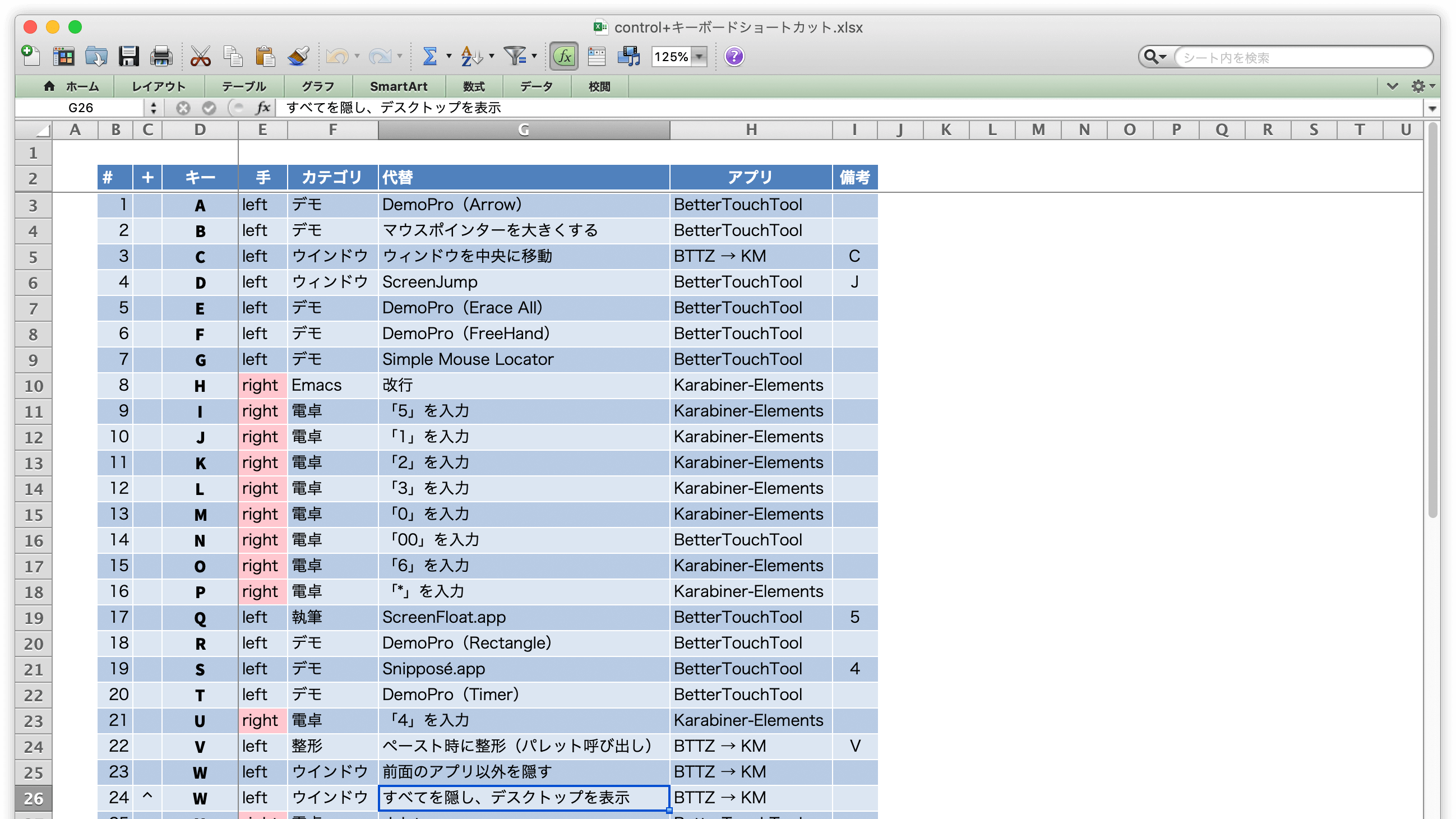
なお、Illustratorで設定しているキーボードショートカットは、[キーボードショートカット]ダイアログボックスにて検索できます。
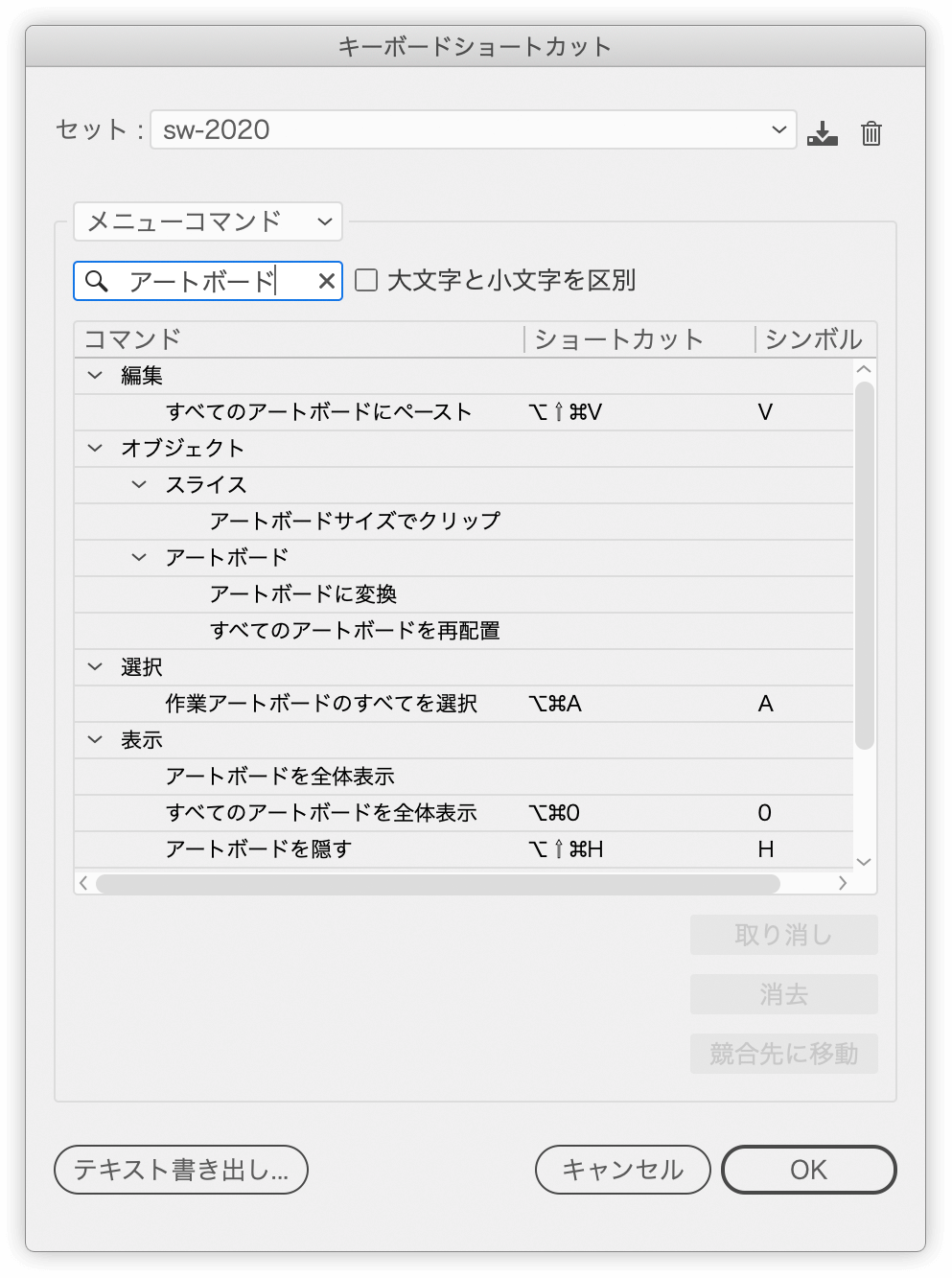
WindowsにはKeyboard Maestro的なものはないのですか?
AutoHotkeyにて近いことができるようです。Windowsのことはわからないです。
メールアドレスや電話番号などをサクっと入力してたのはどうやっていますか?
Keyboard Maestroで設定しています。
キーボードにこだわる必要はないのでは?
多機能マウスやトラックパッドを使っていくのもよいと思います。
キーボードとマウスは何を使っていますか?
- キーボード:Magic Keyboard - 英語(US)
- マウス:Apple Mighty Mouse(有線タイプ)
出先で作業するときには、Magic Keyboardを持参しています。
また、Karabiner-Elementsを使って、テンキーなしでもテンキーのように入力できるようにしています。
紹介されたノウハウは、セミナーのために開発されているのですか?
いいえ、「制作の仕事のため」が基本です。Illustratorは「こうしたい」と脳ミソで考えることを実現するのに、手順が多すぎて“遅い”と日々考えています。
「あー、こういうとき、もっとラクできないかな?」はストックしています。
いろいろ取り組んだら便利そうだけど、生産性が下がる、ストレスが貯まるのでは?
そうなんです! 老化防止といういいますか、「新しいことにチャレンジする耐性を付ける」という観点もアリかなと考えています。
私(鷹野)の場合、アプリケーション間で操作性を共通化するために、かなりのカスタマイズをしています。
苦しい時期を過ぎると、早くなるだけでなく、オペミスも減ってハッピーです。
Keyboard Maestroパレット内にあったスクリプトは?
その他、Keyboard Maestroパレット内にあったスクリプトのリストはNotionにまとめています。
— DTP Transit (@DTP_Transit) March 18, 2021
3月19日いっぱい、Duplicateできます。https://t.co/s4b37uT9e0 pic.twitter.com/76hNx7bTj8
Keyboard Maestroについて、もっと知りたくなった
参考になる記事を挙げておきますね。
- Keyboard Maestroを使うと実現できること | DTP Transit
- IllustratorユーザーがKeyboard Maestroを使うべき理由(macOS) - DTP Transit
- 3flab inc. | Keyboard Maestro で Illustrator のスクリプトをサクっと実行
- 増えすぎても大丈夫!IllustratorのスクリプトをKeyboard MaestroとAlfredで4段階で制御する方法 | 0.5秒を積み上げろ
- Keyboard Maestroのマエストロになろう|DTP Transit 別館|note
正規表現ってなんですか?
noteに記事を書きましたのでご覧ください。
スクリプトを使うと入稿の際に困りませんか?
「プラグインのようにそれがない環境で開くとエラーになる」ということは、スクリプトではありません。
つまり、まったく困りません。
自分で書けなくてもいいのですか?
はい、基本的に問題ありません。というか、私(鷹野)は書けません。
スクリプトファイルは(難読化されているものを除き)テキストファイルですので、テキストエディタで開けます。「この値を変更したい」ときなどにカスタマイズできるとよいかもです。
番組内で話題に出た、したたか企画さんによるスクリプトの添削。
鷹野さんへ出したスクリプトアドバイスはこちらです。 #CCDojo https://t.co/yMxZ6xj0ZL
— したたか企画 (@sttk3com) March 18, 2021
ひとが書いたスクリプトを見ると直したくなってしまうな。内容は決して悪くないんだけど
— したたか企画 (@sttk3com) February 16, 2021
照明などはどうされていますか?
- 大きいライト:Godox SL-60W
- ソフトボックス:Neewer 38 in/97cm
- 小さいライト:F7 ポッケライト
環境関連はこちらにまとめています。
スクリプトはどのように管理されていますか?
スクリプト以外でも、すべてのファイルはDropbox内に入っています。
- Dropbox内の任意のディレクトリに「スクリプト」フォルダを移動し、サブディレクトリを作るなどして、スクリプトを管理する
- SPAiやKeyboard Maestroで、そのスクリプトを参照する
これによって、ほかのマシンに移行しても、すぐに使えます。
アクションによる拡大・縮小
Illustratorアクションの実行
— DTP Transit (@DTP_Transit) March 22, 2021
① [アクション]パネルで▶をクリック
② キーボードショートカットを設定して、
キーボードから実行
③ ボタンモードにしてクリック
④ Keyboard Maestroから実行#イラレの基本 #CCDojo pic.twitter.com/kM7RXxxVBQ
「今日」はIMEでできるのでは?
ある程度まではできますね。
Illustratorのお困りごと
オブジェクトの画像書き出しでどうしても右1pxの空白ピクセルが発生してしまう
オブジェクトだけでなく、アートボードに対してもピクセルグリッドに最適化されているかをご確認ください。
- Illustratorで「アートボードのエッジがぼやける」への対処方法|DTP Transit 別館|note
- IllustratorでWeb向け、ピクセルベースの作業を行う上での設定(完全版) - DTP Transit
アートボードをたくさん増やした時に、アートボードの名前に一つずつ連番を打ったりするのが面倒です。並び順に自動でババーッと連番を打ちたい!
散らかったアートボード名を、
— DTP Transit (@DTP_Transit) February 16, 2021
とりあえず整理したいときの手順。
①[アートボード]パネルで
変更したいアートボードを選択
②[アートボード]パネルメニューから
[アートボードオプション]をクリック
③[名前]を入力してOKhttps://t.co/k5nAHrbQBw#イラレの基本 pic.twitter.com/BL87f8qhBM
上司がパワーポイントで作ってPDF化。それをイラレで使えるようにしてほしい!って言われるときが面倒です。。変なところで図形切れてるしフォントもおかしくなるし汗
リンクが全部切れてしまった時
あるあるですよね。ひとつひとつ設定し直すのは面倒ですので、次の方針で画像ファイルを移動するのがスピーディです。
- Illustratorファイル(.ai)と同じ階層に置く
- aiファイルと同階層の「Links」内に置く(Illustrator CC以降、「Links」フォルダーは特別なフォルダーとして扱われます)
つまり、まず、オリジナルのリンク先に画像が見つからない場合、同じ階層、次の「Links」フォルダーの順番で探しにいきます。
ルビで苦労している
Illustratorがルビ関連で進化する可能性はゼロに近いです。インライングラフィック(文章内に文字のように画像を挿入すること)すら怪しい。
迷わず、InDesignをお使いください。「正しいツールを選択すること」もスキルの一部です。
スクリプトにて実現できるソリューションがありますが、期待しているものにはほど遠いと思われます。
数字の半角全角を統一したい
あるふぁ(仮)さんのスクリプトで可能です。「ダウンロード」したファイルに「zip」の拡張子を付けて解凍すると、2つのスクリプトが出現します。
半角カナはタクトシステムさん。
テキストをアウトライン化してしまった後に、なんとか戻す方法はないでしょうか?
画面のOCRを使うのはいかがでしょうか? Google Cloud APIまたはKeyboard MaestroのOCRを使ってスクリーンショットをOCRできます(それなりに精度が高いです)。
- したたか企画さんの「画面にOCRをかけて文字を抽出したい」がスゴいのでアプリ化して、確認画面が出るようにした - DTP Transit
- Keyboard Maestroで画面をOCRする | DTP Transit
今後、Illustratorドキュメントをクラウド保存すると、“セーブポイント”に戻すことが可能です(動画内でデモしています)。
オマケ
プリンターがかり
— 鷹野 雅弘 Masahiro Takano (@swwwitch) March 13, 2021
(正確にはプリントを阻止する役目)#猫グラフィー #アドビ pic.twitter.com/Dko3bJUC0C

